MultCloud 3.5.0 Quản lý và chia sẻ file trên nhiều dịch vụ đám mây
MultCloud là ứng dụng web với khả năng quản lý tất cả dịch vụ đám mây tại 1 nơi, giúp người dùng quản lý file và chia sẻ file giữa các dịch vụ đám mây dễ dàng.
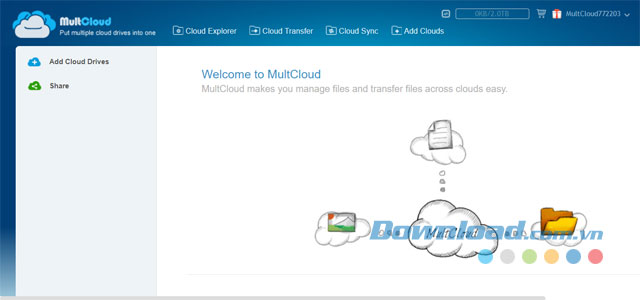
Giao diện chính của ứng dụng quản lý file MultCloud
Là một đối thủ đáng gờm của Jolicloud, MultCloud là giải pháp quản lý toàn diện dịch vụ đám mây, cho phép kết nối và quản lý nhiều dịch vụ đám mây phổ biến. Khi làm việc và lưu trữ trên nhiều kho lưu trữ khác nhau khiến việc quản lý cũng như tìm kiếm dữ liệu trở nên khó khăn hơn thì MultCloud sẽ đưa tất cả về "chung 1 nhà" để mang lại sự kiểm soát dễ dàng hơn. Thay vì phải đăng nhập vào 1 tài khoản, tải file về rồi tải lên kho lưu trữ đám mây khác hoặc sử dụng phương thức đồng bộ hóa, MultCloud giải quyết mọi thứ nhanh chóng hơn nhiều.
Điểm mới ở phiên bản MultCloud 4.5.0
- Bổ sung một vài tính năng mới
- Thêm khôi phục thùng rác cho một số lưu trữ đám mây
- Chỉnh sửa giao diện website
- Tối ưa hóa một vài tính năng
Tính năng chính của ứng dụng quản lý file MultCloud
Chuyển đổi đám mây
Chuyển file trong các drive đám mây, FTP và WebDav để quản lý tập tin và phân phối thông tin dễ dàng. MultCloud hỗ trợ lên lịch chuyển đổi nội dung làm mới lại trên nhiều điện toán đám mây khác nhau sau từng giai đoạn thời gian nhất định, chuyển đổi song song nhiều nhiệm vụ cùng lúc, truyền dữ liệu mạnh mẽ ngay cả khi máy tính tắt, quản lý tác vụ cùng trình xem lịch sử chi tiết.
Đồng bộ đám mây
MultCloud đồng bộ hai đám mây hoặc thư mục trong hai đám mây qua đồng bộ một chiều, hai chiều, đồng bộ đơn giản, đồng bộ đối xứng, đồng bộ linh động, đồng bộ tích lũy, đồng bộ cập nhật, đồng bộ sao lưu dự phòng, đồng bộ sao lưu toàn bộ theo 9 cách. Hơn nữa, nó còn hỗ trợ đồng bộ lịch trình, quản lý tác vụ và xem nhật ký.
Khám phá đám mây
MultCloud có thể quản lý nhiều lưu trữ đám mây như Windows Explorer, bao gồm upload, download, xóa, đổi tên, xem trước file đám mây, tạo thư mục đám mây mới, chia sẻ, di chuyển, cắt, sao chép, dán tập tin qua các đám mây.
Nó cũng có thể kết hợp nhiều lưu trữ đám mây ở các driver khác nhau làm một để người dùng sử dụng chúng tại cùng một vị trí.
Hỗ trợ nhiều dịch vụ điện toán đám mây
MultCloud hỗ trợ gần 30 dịch vụ lưu trữ đám mây, bao gồm Dropbox, OwnCloud, WebDAV, Google Drive, MEGA…. Tất cả đều phổ biến, an toàn và sở hữu lượng người dùng “khủng” đến từ khắp nơi trên thế giới.
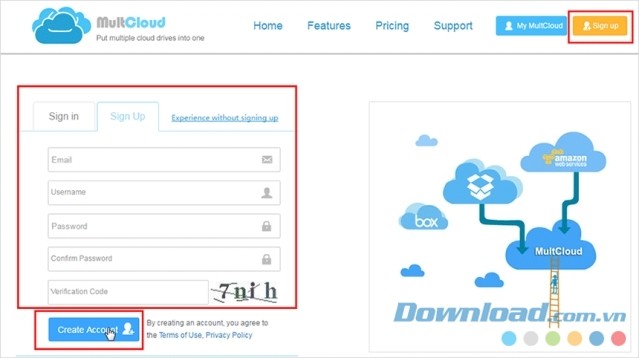
Giới thiệu ứng dụng quản lý file MultCloud
MultCloud hỗ trợ nhiều dịch vụ đám mây, cho phép người dùng cùng 1 lúc quản lý nhiều tài khoản dễ dàng. Với MultCloud, bạn có thể sao chép file từ Google Drive sang OneDrive thông qua mạng Internet. Thậm chí ngay cả khi đã tắt máy tính, MultCloud vẫn tiếp tục chuyển file nhờ sử dụng công nghệ chuyển file. Bạn không cần phải khởi động lại máy khi đột ngột mất điện giữa quá trình chuyển file, chỉ cần Copy và Paste từ dịch vụ này sang dịch vụ đám mây khác và máy chủ MultCloud sẽ thực hiện phần việc còn lại.
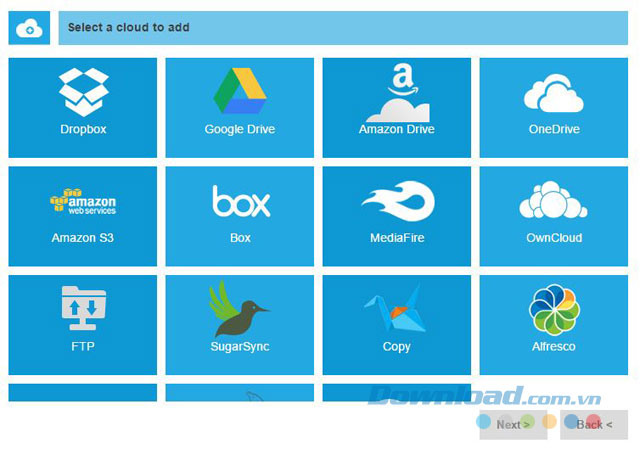
MultCloud hỗ trợ 15 tài khoản dịch vụ đám mây
Không chỉ chia sẻ file nhanh chóng và trực tiếp, MultCloud còn hỗ trợ tính năng lên lịch chuyển file. Nó cho phép người dùng cài đặt thời gian hàng ngày, hàng tuần hoặc hàng tháng, theo 1 khoảng thời gian cụ thể để chia sẻ file. Ứng dụng cũng hỗ trợ gửi email cho bạn khi quá trình kết thúc và thông báo kết quả chuyển file.
Để cải thiện tốc độ cũng như sự ổn định của quá trình chia sẻ file, MultCloud sử dụng công nghệ truyền tải song song đa máy chủ. Công nghệ này sẽ giúp tỉ lệ chuyển file thành công tăng lên tới 200%. Khi nhiều máy chủ cùng hoạt động 1 lúc thì chúng ta không cần lo lắng bị crash hay các sự cố khác.
MultCloud có thể quản lý file trong các dịch vụ đám mây tương tự như trong Windows Explorer, thực hiện các thao tác như tải lên, tải xuống, cắt, sao chép, dán, di chuyển, xóa, thay đổi tên, thêm thư mục mới... Ví dụ như File Sharing giúp chia sẻ file với bạn bè, File Search có thể tìm kiếm thư mục và tập tin thông qua từ khóa, File Preview cho phép xem trước file như DOC, PDF, XLS...
Một tính năng khác không thể không kể tới là khi đưa tất cả các dịch vụ đám mây về 1 nơi thì dung lượng bộ nhớ cũng sẽ tăng lên. Vì như khi bạn có 5 tài khoản Dropbox với mỗi tài khoản cho sử dụng 2 GB bộ nhớ thì sử dụng MultCloud sẽ giúp gộp chúng lại thành 10 GB.
Không chỉ mang đến những tính năng hữu ích, MultCloud cũng đảm bảo khả năng bảo mật thông tin thông qua việc sử dụng thuật toán mã hóa 256 bit AES cho việc kết nối và chia sẻ dữ liệu. Ứng dụng cũng không lưu dữ liệu của bạn trên máy chủ và việc truy cập vào các dịch vụ đám mây được thực hiện với phương thức chứng thực OAuth và không lưu mật khẩu của người dùng.
Sau khi đăng kí tài khoản MultCloud, người dùng cần kiểm tra thư xác nhận trong email của mình và có thể bắt đầu sử dụng dịch vụ ngay lập tức. Phiên bản 3.6.0 thậm chí còn có thêm tính năng sử dụng dịch vụ mà không cần đăng kí tài khoản. Tuy vậy, tạo tài khoản sẽ giúp có được sự bảo mật và thuận tiện hơn vì nếu sử dụng cách không đăng nhập thì tên người dùng và tài khoản sẽ do MultCloud cấp cho bạn.
Bước đầu tiên là thêm các tài khoản của dịch vụ đám mây mà bạn sử dụng. Tại đây có 15 dịch vụ đám mây mà bạn có thể lựa chọn, bao gồm các dịch vụ phổ biến như Google Drive, OneDrive hay cả Amazon S3 và Flickr... Sau khi chọn thêm tài khoản, MultCloud sẽ hỏi quyền truy cập và bạn cần chọn Allow để chấp nhận. Sau khi thêm tất cả tài khoản, bạn sẽ thấy chúng nằm trong danh sách bên trái giao diện.
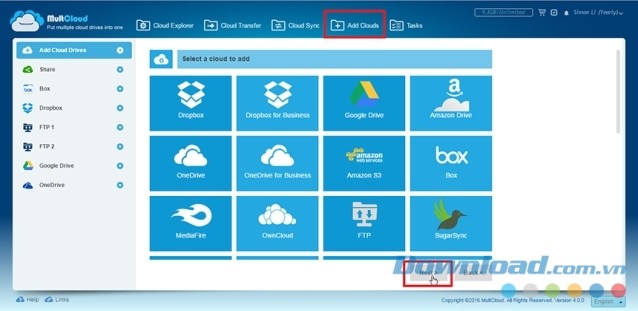
Bằng việc click vào từng tài khoản, bạn có thể thực hiện các thao tác quản lý file trên tài khoản đó. Để chia sẻ file giữa các tài khoản đám mây, hãy chọn Transfer. Tại đây, người dùng chọn thư mục đến và đi, điền tên cũng như được cung cấp khá nhiều lựa chọn.
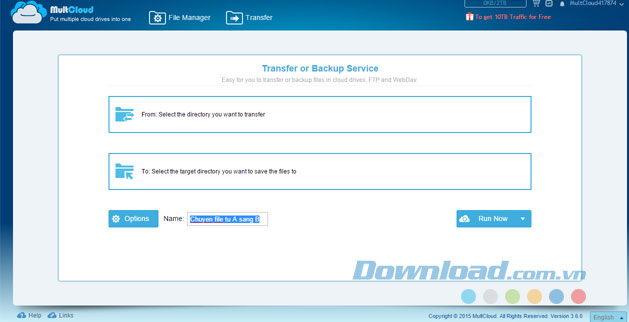
Chọn các mục cần thiết để chia sẻ file nhanh chóng giữa các tài khoản đám mây thông qua MultCloud
Bạn có thể chọn các tập tin hay thư mục có viết đè lên nhau hay không khi xảy ra các trường hợp như kích thước file không giống nhau, thời gian tạo file cũ hơn... hoặc chọn để MultCloud gửi mail cho bạn khi hoàn thành quá trình chia sẻ file.
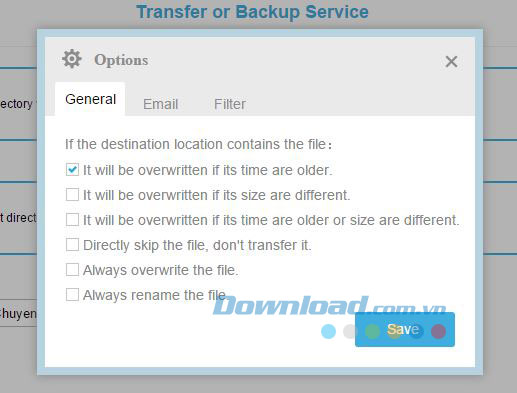
Một số lựa chọn cài đặt cho quá trình chia sẻ file với MultCloud
Nếu muốn chia sẻ ngay, hãy chọn Run Now, nếu không bạn có thể chọn Schedule Later (bằng cách click vào trình thả cạnh Run Now) để chọn thời gian cụ thể cho quá trình chuyển file sau này.
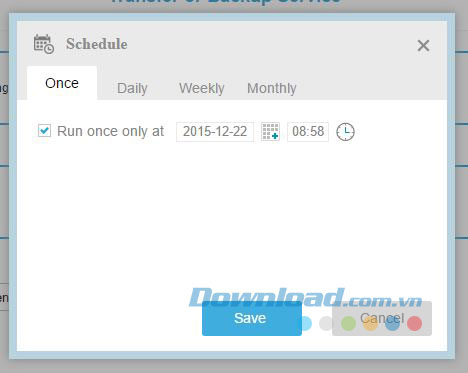
Lên lịch để thực hiện chia sẻ file vào 1 thời điểm trong tương lai
Ở góc phải màn hình, người dùng có thể tìm thấy các mục quản lý công việc đã thực hiện, 1 số cài đặt cho tài khoản và các thông báo nếu có.
Nhìn chung, MultCloud là ứng dụng quản lý file trên đám mây vô cùng hiệu quả. Với khả năng hỗ trợ nhiều dịch vụ, giao diện đơn giản, trực quan, quản lý file dễ dàng và tính năng chia sẻ file giữa các dịch vụ đám mây rất nhanh chóng, MultCloud sẽ là lựa chọn hoàn hảo cho những ai sử dụng và lưu trữ file trên nhiều tài khoản đám mây.






















